暴风影音3D电影播放设置方法 如何在暴风影音中打开3D模式观看电影
更新时间:2023-06-14 14:46:36作者:yang
暴风影音3D电影播放设置方法,在当前追求更高品质的电影观影体验的时代,3D电影不断受到观众的追捧,而暴风影音作为国内最早推出3D功能的播放器,无疑成为了众多观众的首选。那么在暴风影音中如何开启3D模式观看电影呢?下面就让小编为大家介绍一下。
具体方法:
第一步:播放视频之后——左下角设置按钮。
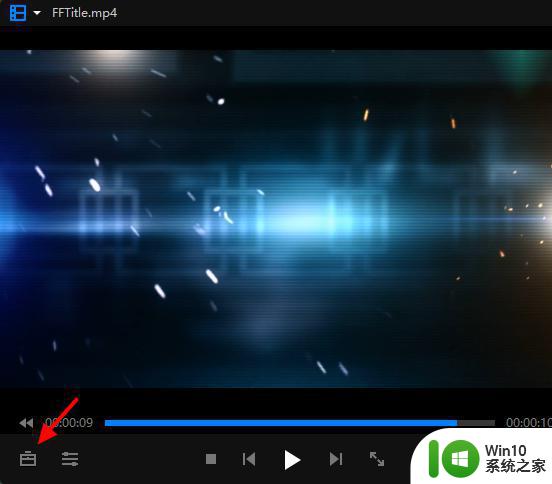
第二步:点击控制下面的3D模式打开就行。

第三步:此时就可以去选择3d输出模式和颜色了。
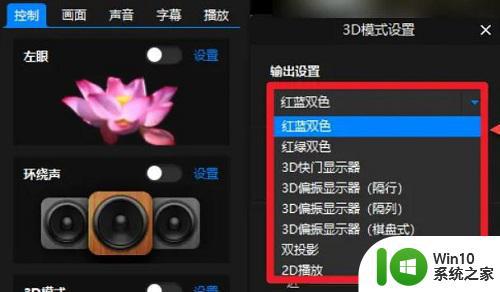
第四步:还可以在输入设置中进行检测设置。
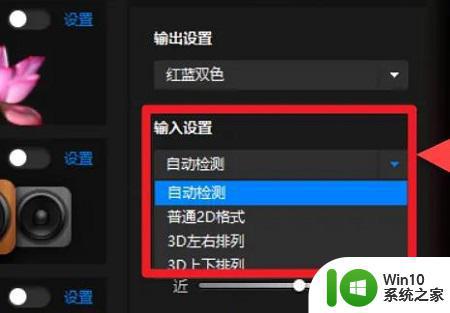
以上介绍了暴风影音3D电影播放设置方法的全部内容,如果您遇到相同的问题,可以参考本文中的步骤进行修复,希望这些信息对您有所帮助。
暴风影音3D电影播放设置方法 如何在暴风影音中打开3D模式观看电影相关教程
- 暴风影音播放速度怎么设置 暴风影音倍速调节方法
- 暴风音影没办法播放u盘上的电影怎么回事 暴风音影无法识别U盘里的视频文件怎么办
- 暴风影音视频没有声音修复方法 暴风影音无声怎么解决
- qq影音视频循环播放设置方法 qq影音怎么循环播放
- kmplayer播放器看电影背景声大人物说话声小如何解决 KMPlayer播放器如何调节电影背景音乐大小
- 使用U盘在电视上看电影的解决方法 如何在电视上使用U盘播放电影
- 电脑用qq影音把视频转换成mp4格式的方法 电脑如何用qq影音把视频转换成mp4格式
- 如何解决U盘电影不能在电视上进行播放的问题 U盘电影电视播放教程
- 台式电脑和投影仪的连接方法有哪些 如何在电脑上设置投影仪并进行投影
- wps如何不用点击将幻影片自动播放 wps如何自动播放幻影片
- 会声会影分离音频的方法 会声会影如何分离视频和音频
- 台式机连接投影仪要怎么设置 台式电脑投影设置步骤
- U盘装机提示Error 15:File Not Found怎么解决 U盘装机Error 15怎么解决
- 无线网络手机能连上电脑连不上怎么办 无线网络手机连接电脑失败怎么解决
- 酷我音乐电脑版怎么取消边听歌变缓存 酷我音乐电脑版取消边听歌功能步骤
- 设置电脑ip提示出现了一个意外怎么解决 电脑IP设置出现意外怎么办
电脑教程推荐
- 1 w8系统运行程序提示msg:xxxx.exe–无法找到入口的解决方法 w8系统无法找到入口程序解决方法
- 2 雷电模拟器游戏中心打不开一直加载中怎么解决 雷电模拟器游戏中心无法打开怎么办
- 3 如何使用disk genius调整分区大小c盘 Disk Genius如何调整C盘分区大小
- 4 清除xp系统操作记录保护隐私安全的方法 如何清除Windows XP系统中的操作记录以保护隐私安全
- 5 u盘需要提供管理员权限才能复制到文件夹怎么办 u盘复制文件夹需要管理员权限
- 6 华硕P8H61-M PLUS主板bios设置u盘启动的步骤图解 华硕P8H61-M PLUS主板bios设置u盘启动方法步骤图解
- 7 无法打开这个应用请与你的系统管理员联系怎么办 应用打不开怎么处理
- 8 华擎主板设置bios的方法 华擎主板bios设置教程
- 9 笔记本无法正常启动您的电脑oxc0000001修复方法 笔记本电脑启动错误oxc0000001解决方法
- 10 U盘盘符不显示时打开U盘的技巧 U盘插入电脑后没反应怎么办
win10系统推荐
- 1 电脑公司ghost win10 64位专业免激活版v2023.12
- 2 番茄家园ghost win10 32位旗舰破解版v2023.12
- 3 索尼笔记本ghost win10 64位原版正式版v2023.12
- 4 系统之家ghost win10 64位u盘家庭版v2023.12
- 5 电脑公司ghost win10 64位官方破解版v2023.12
- 6 系统之家windows10 64位原版安装版v2023.12
- 7 深度技术ghost win10 64位极速稳定版v2023.12
- 8 雨林木风ghost win10 64位专业旗舰版v2023.12
- 9 电脑公司ghost win10 32位正式装机版v2023.12
- 10 系统之家ghost win10 64位专业版原版下载v2023.12